来源:小编 更新:2025-02-08 07:40:46
用手机看
亲爱的电脑小伙伴,你是不是也和我一样,对Windows 10的自动更新感到烦恼呢?每次电脑突然重启,不是在打游戏的紧要关头,就是正在处理工作的时候,真是让人抓狂!别急,今天就来和你分享几个小技巧,让你的Windows 10系统不再自动更新,让你做回电脑的主人!
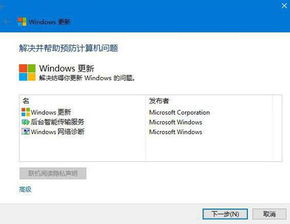
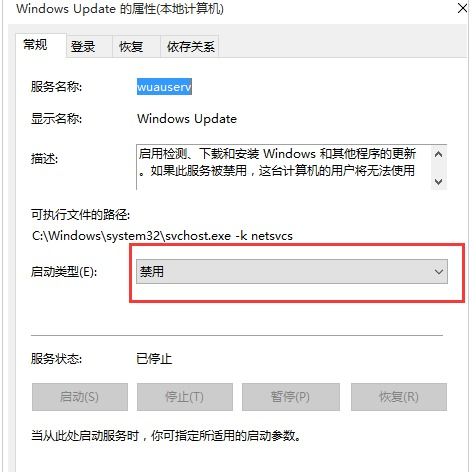
- 打开设置,点击“更新和安全”。
- 在左侧菜单中选择“Windows更新”。
- 点击“更改活动小时”按钮,将开关按钮从“打开”调至“关闭”。
- 点击右上方的“X”按钮关闭设置程序。
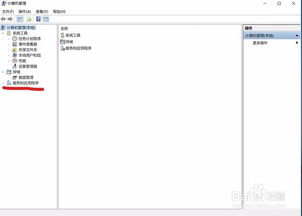
- 同样打开设置,点击“更新和安全”。
- 在左侧菜单中选择“Windows更新”。
- 点击“高级选项”。
- 点击“通知来定时重新启动计算机”选项下的“更改”按钮。
- 将开关按钮从“打开”调至“关闭”。
- 点击右上方的“X”按钮关闭设置程序。
1. 按下Win + R组合键打开运行对话框。
2. 输入“gpedit.msc”并按下回车键打开组策略编辑器。
3. 在左侧面板中依次展开“计算机配置”、“管理模板”、“Windows组件”和“Windows更新”。
4. 右侧窗口中找到“配置自动更新”项,双击进入。
5. 将“配置自动更新”窗口中的“已禁用”选项选中,并点击“应用”和“确定”按钮。
6. 关闭组策略编辑器。
- 下载并安装风云系统大师。
- 在软件界面中找到“设置Windows自动更新”,点击进行下一步。
- 点击“一键关闭自动更新”,就可以把Windows 10系统更新关闭掉了。
- 下载并安装StopUpdates10。
- 运行软件后,选择禁用服务,然后点击“立即应用”按钮。
1. 关闭自动更新可能会导致系统漏洞得不到修复,从而增加系统安全风险。用户应根据自身需求和风险承受能力,合理选择关闭自动更新的方法。
2. 如果需要重新开启自动更新,只需将上述操作中的“已禁用”选项改为“未配置”即可。
3. 在关闭自动更新后,建议定期手动检查系统更新,确保系统安全。
4. 如果在关闭自动更新后遇到系统问题,可以尝试重新开启自动更新,或者使用系统还原功能恢复到关闭更新前的状态。
5. 在进行上述操作时,请确保已备份重要数据,以免数据丢失。
亲爱的电脑小伙伴,现在你掌握了这些技巧,是不是觉得电脑变得更加听话了呢?从此,你就可以自由地掌控电脑,不再被自动更新所困扰。快来试试吧,让你的电脑生活更加美好!